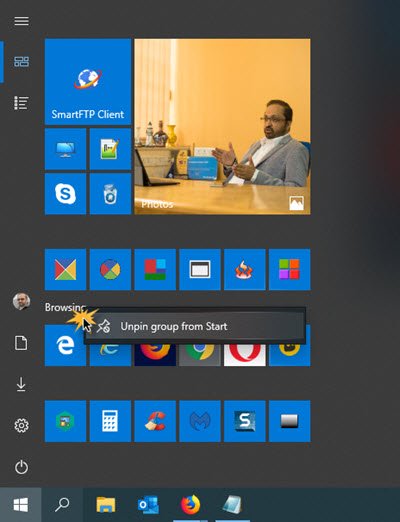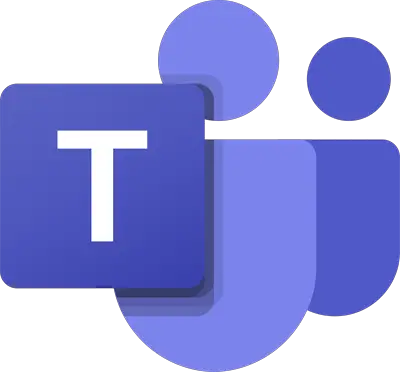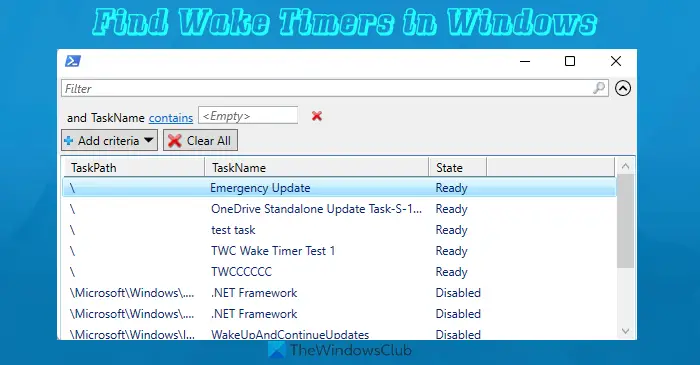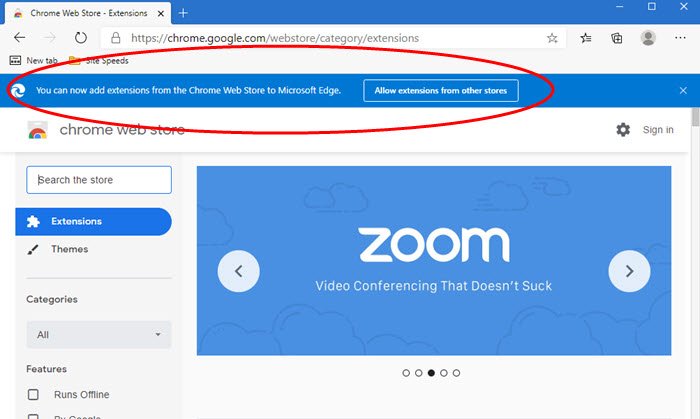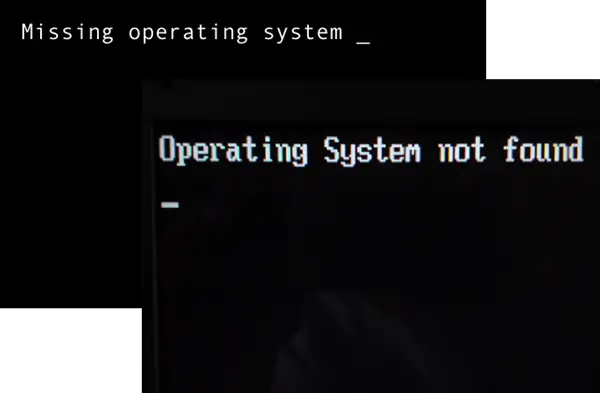背景色や画像を使用して Word 文書を印刷することは必ずしも必要なわけではありませんが、特別なイベントの場合には印刷する必要がある場合があります。この記事では、カスタム背景を作成する方法、または Word 文書の背景色を変更する方法を説明します。さらに、Word にドロップ キャップを追加する方法についても説明します。
Word文書の背景色を変更する
- 現在の Word 文書の「デザイン」タブをクリックします。
- 次に、「ページの色」をクリックして、希望の色を選択します。
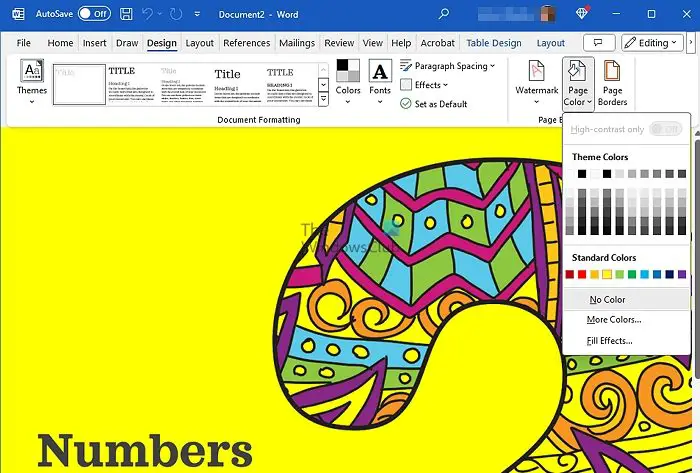
現在の Word 文書の背景が選択した色に変換されることを確認します。
もしあなたが印刷する予定、いくつかの設定を構成する必要があります。これにより、Microsoft Word が背景色をプリンターに送信するようになります。
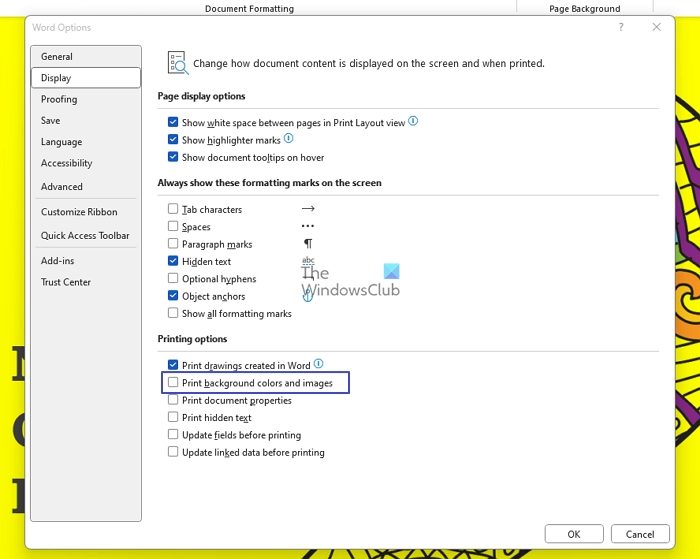
- [ファイル] > [オプション] > [表示の選択] をクリックします。
- [背景色と画像を印刷する] の横のボックスにチェックを入れます。
- 「OK」ボタンをクリックして変更を保存します。
Word にドロップキャップを追加する
ドロップキャップ (ドロップキャピタル) は、段落またはセクションの先頭にある装飾的な大文字です。スタートを魅力的にし、新聞でも採用されています。追加方法は次のとおりです。
- 任意の Word 文書を開きます
- 段落の文の最初のアルファベットを選択します。
- に行く入れるタブ
- を見つけます。テキストセクションをクリックし、右側に線が入ったアルファベット A のアイコンをクリックします。
- 次に、利用可能なデザインの中から Word 文書に適用したいデザインを選択します。
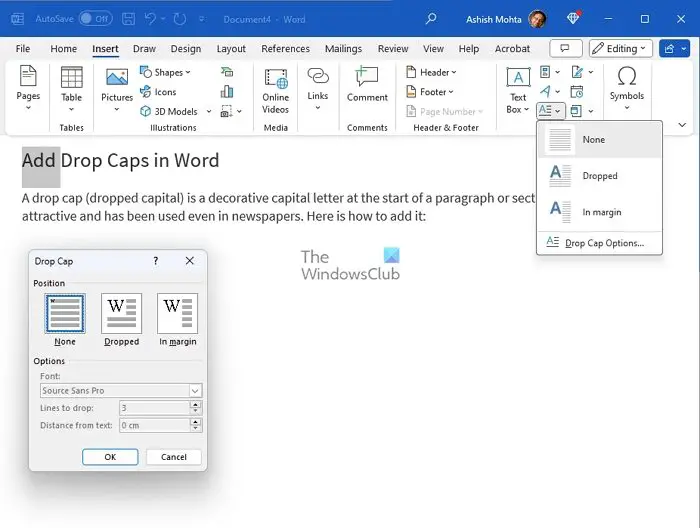
必要に応じて、ドロップ キャップの側面の角を使用してサイズを調整します。ドロップ キャップを追加するという考えを削除したい場合は、ドロップ キャップ オプションから「なし」を選択することで削除できます。
分かりやすい投稿だったと思います。
MS Word の 2 種類のドロップ キャップとは何ですか?
ドロップ キャップの設定には、Dropped と In margin の 2 つの異なる位置が利用可能です。 Dropcap オプションを使用してさらにカスタマイズできます。
読む:方法Googleドキュメントでドロップキャップを作成する
Word でドロップ キャップが使用できないのはなぜですか?
ドロップ キャップ メニューを使用するには、最初に既存のテキストを選択する必要があります。スペースを選択している場合、ドロップ キャップを使用するオプションはメニューでグレー表示されます。テキストを選択するには、ドロップ キャップを適用するテキストをクリックしてカーソルをドラッグするだけです。